 Системные требования для установки DPM 2010
Системные требования для установки DPM 2010
Общие системные требования можно найти по ссылке - DPM 2010 System Requirements
Отдельно стоит обратить внимание на то, что сервер DPM 2010 не может быть развернут в следующих конфигурациях:
- компьютер с установленной ролью Application Server
- компьютер, используемый в качестве сервера управления System Center Operations Manager
- компьютер с установленным Exchange Server
- компьютер, являющийся нодой кластера Служб кластеризации
Прожиточный минимум по Hardware:
- Процессор - 1 GHz, dual-core CPU
- Память - 4 GB
- Диск - 3 GB под DPM + 900 MB под фалы базы данных
- Файл подкачки - минимальный размер рассчитывается как 0.2 процента от общей емкости всех томов точек восстановления (recovery point volumes) но при этом должен быть не менее чем в 1,5 раза больше объема оперативной памяти компьютера. В статье DPM 2010 Hardware Requirements рекомендуют вообще рассчитывать суммировать эти два значения.
Прожиточный минимум по Software:
- Сервер DPM 2010 может быть установлен на 64-битную версию Windows Server 2008 (Standard/Enterprise) или Windows Server 2008 R2 (Standard/Enterprise).
В случае если установка производится на Windows Server 2008 x64, есть требование к предварительной установке обновлений KB971254 KB962975 KB975759 - .NET Framework 3.5 with Service Pack 1 (SP1)
- Microsoft Visual C++ 2008 Redistributable
- Windows PowerShell 2.0
- Windows Installer 4.5 or later
- Windows Single Instance Store (SIS)
- Microsoft Application Error Reporting
Эти компоненты могут быть установлены в процессе установки DPM. Можно также самостоятельно выполнить установку всех необходимых компонент: Manually Installing Prerequisite Software
Компоненты PowerShell - DPM Management Shell могут быть установлены для удаленного управления на компьютеры с ОС Windows XP SP2 / Windows Server 2003 SP2/ Windows Vista/ Windows Server 2008 / Windows Server 2008 R2.
В случае если перед вами стоит задача обновления существующей инсталляции DPM, то можно воспользоваться шпаргалкой по планированию этапов обновления DPM Upgrade Advisor
Изменения в DPM System Recovery Tool (SRT)
Перечень ключевых изменений DPM 2010 в отличие от DPM 2007 с выходом RTM выглядит таким образом:

Для тех кому интересна тема Bare Metal Recovery возможно будет полезна информация, предоставленная А.Кибкало об изменениях в новой версии DPM в части DPM System Recovery Tool (SRT):
- Для систем Windows Server 2003 по-прежнему необходим SRT от DPM 2007;
- Для систем Windows Server 2008/2008 R2 используется Bare Metal процесс, встроенный в сам Windows Server Backup в 2008/R2.
Установка.
Процесс установки DPM 2010 в конфигурации по умолчанию прост до безобразия J. Итак, приступим.
Перед установкой DPM 2010 мы самостоятельно установим компонент Windows Single Instance Store (SIS), так как после его установки потребуется перезагрузка нашего сервера. Сделать это можно командой
start /wait ocsetup.exe SIS-Limited /quiet /norestart
После того как команда установки отработает, перезагружаем сервер и запускаем программу установки DPM 2010. В самом начале процесса установки убеждаемся в том, что инсталлятор самостоятельно устанавливает и настраивает необходимые компоненты, - Microsoft Visual C++ 2008 Redistributable…
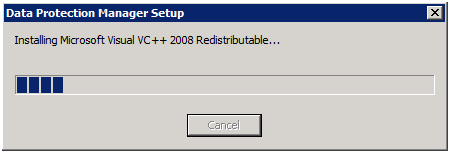
.NET Framework 3.5 with Service Pack 1 (SP1)…
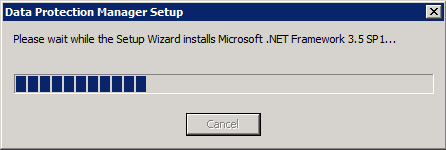
После этого мы попадаем в мастер установки, который на первом шаге выполняет проверку соответствия нашей системы минимальным требованиям, описанным ранее.
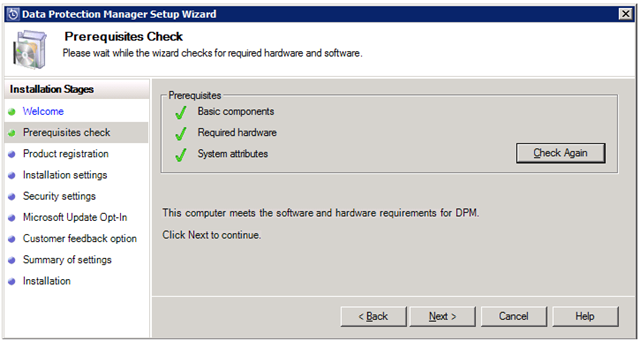
Если никаких проблем не обнаружено, переходим к следующему этапу – вводим сведения об организации и затем переходим на страницу параметров установки
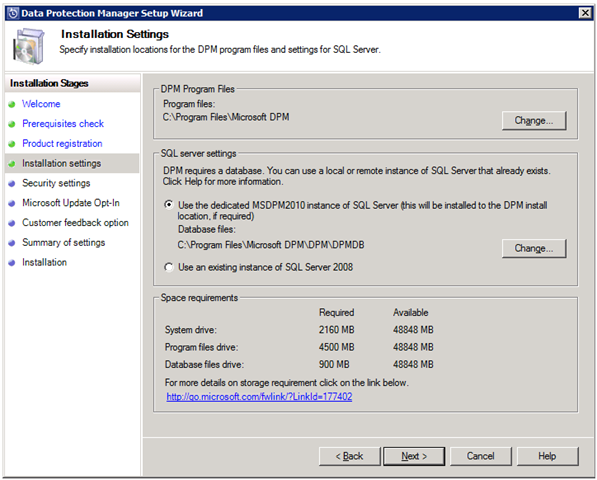
В нашем случае используются параметры, заданные по умолчанию, то есть мы используем отдельный экземпляр SQL Server 2008, который будет развернут инсталлятором DPM в процессе установки. Далее нам необходимо задать пароль для создаваемой локальной учетной записи локального экземпляра SQL Server.
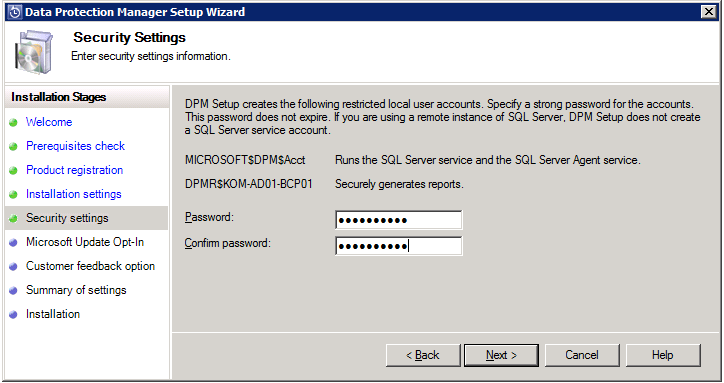
Затем на следующих шагах определяемся с параметрами обновлений и участия в программе сбора сведений для Microsoft и запускаем непосредственно процесс установки.
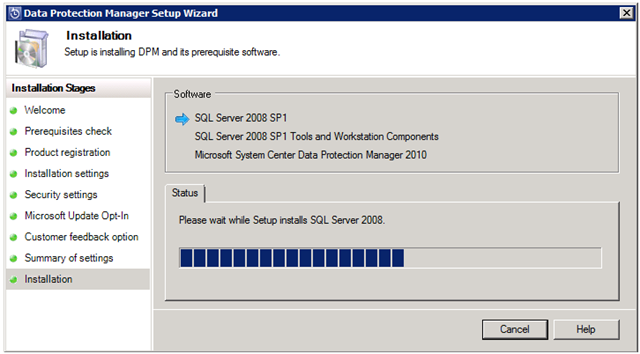
С учетом установки SQL Server 2008 SP1 процесс может занять длительное время. После окончания процесса установки инсталлятор сообщит нам, что сделал соответствующие изменения в правилах Windows Firewall.
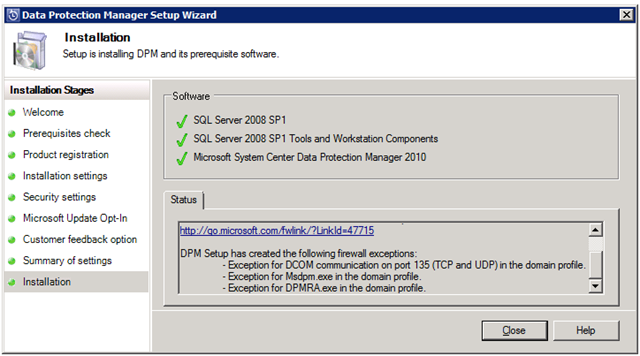
Настройка антивирусного ПО
После установки мы должны не забыть позаботится о том, чтобы если на нашем DPM сервере установлен файловый антивирус, имеющий Real Time сканирование файловой системы и исполняемых процессов – пополнить список исключений процессами, используемыми DPM.
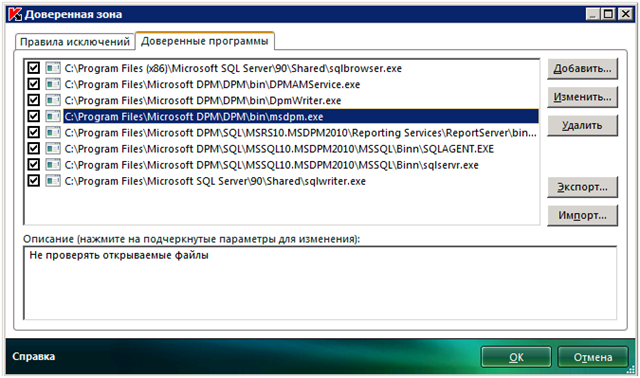
Первоначальная настройка DPM
При первом запуске консоли Microsoft System Center Data Protection Manager 2010 мы обнаружим что интерфейс не претерпел кардинальных изменений в отличие от DPM 2007, за исключением того что появились дополнительные элементы поиска, облегчающие работу с консолью.
Первым делом перейдём к закладке Reporting чтобы убедиться в том что компоненты отчетности успешно инициализируются и работают (в прошлой версии с SQL Server 2005 были проблемы в этом плане)
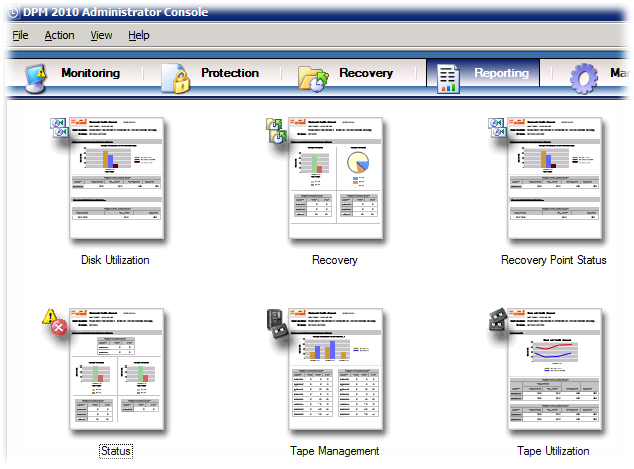
Далее при необходимости настроим основные параметры оповещений c сервера DPM (меню Action –Options, закладки SMTP server и Notifications). В случае если для мониторинга инфраструктуры в своём окружении мы используем System Center Operations Manager и на сервере SCOM загружен соответствующий Management Pack для мониторинга серверов DPM, то можно оставить эти настройки без изменений, в противном случае мы рискуем получить двойную дозу оповещений :)
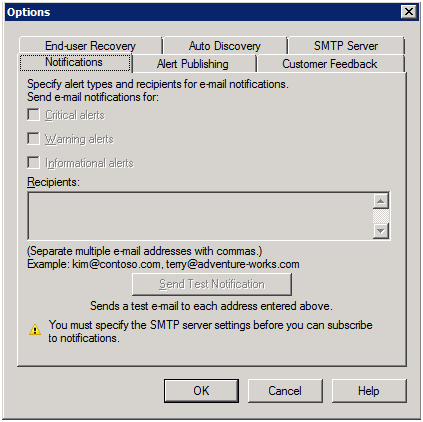
Далее перейдем на закладку Management и если мы собираемся использовать резервное копирование на ленту, на вкладке Libraries в меню Action запустим сканирование системы на предмет обнаружения ленточных приводов (пункт Rescan)
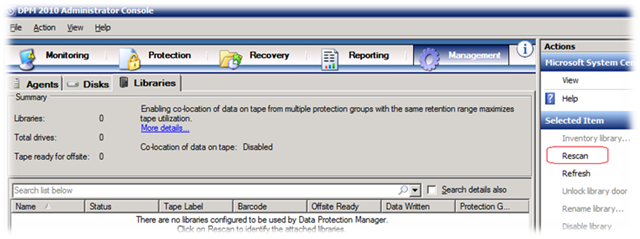
После сканирования системы DPM покажет нам информацию о найденных ленточных устройствах
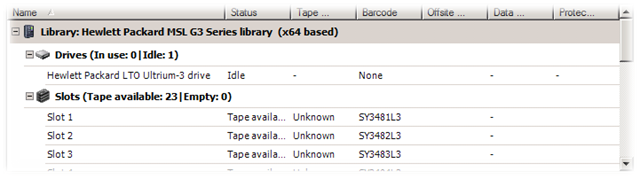
Сейчас все найденные ленточные накопители имеют статус Unknown и нам необходимо идентифицировать каждый из них, чтобы DPM считал эти накопители операбельными. Для этого выделим их все и выберем в меню Action – Identify unknown tape. Этот процесс может занять достаточно длительное время в зависимости от технических характеристик ленточного привода. После окончания процесса инициализации свободные ленточные накопители изменят свой статус на Free. Если старые накопители определяются со статусом Imported значит они содержат какие-то старые данные, которые при необходимости можно также с легкостью вычистить (меню Action – Erase tape)
После того как мы определились с ленточными накопителями переходим на вкладку Disks на закладке Management и добавляем в DPM дисковые накопители присоединенные к системе, которые мы планируем использовать для хранения резервных копий защищаемых данных.
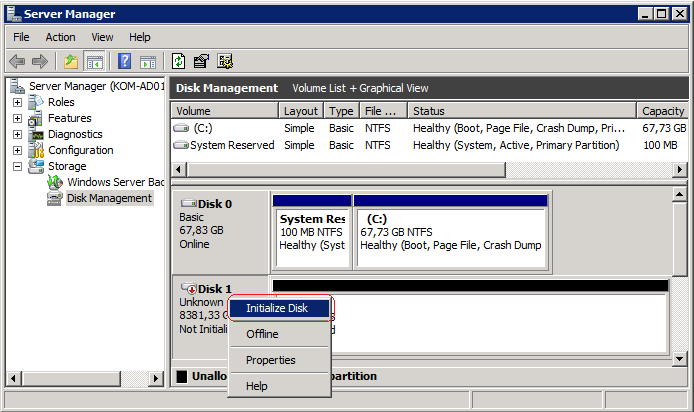
Для возможности добавления дискового накопителя в DPM (будь это одиночный диск или массив дисков) этот накопитель должен быть проинициализирован в системе и после этого не должен иметь никаких разделов, то есть должен находиться в неразмеченном состоянии.
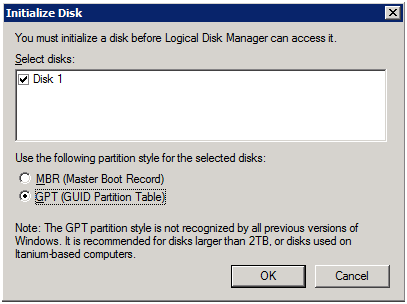
Если нужно инициализировать дисковые массивы размером более 2TB то тип разметки лучше будет выбрать GPT. После инициализации диск поменяет свой статус на Online и можно будет смело его добавлять в DPM.
Итак, в консоли DPM 2010 Administrator Console на закладке Management (вкладка Disks) в меню Action выбираем пункт Add чтобы присоединить к DPM имеющиеся в нашем распоряжении дисковые накопители. В моём случае это всего один диск.
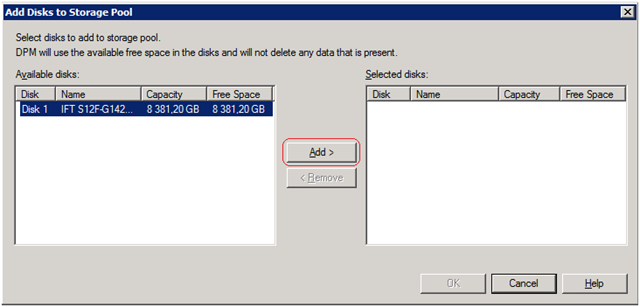
В процессе добавления диска в пул DPM мы получим соответствующее предупреждение что выбранный диск будет преобразован в Динамический.
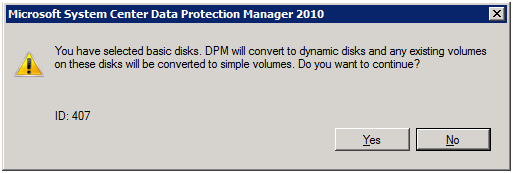
После этого на консоли мы увидим информацию о том что пул хранения DPM увеличился на размер добавленного дискового накопителя и теперь может использоваться для хранения резервных копий защищаемых данных.
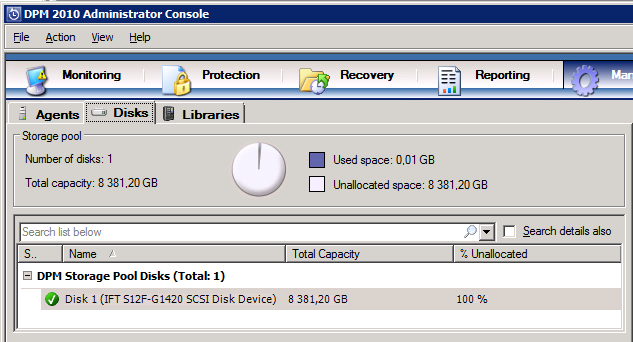
Установка агентов DPM
После того как мы определились с основными настройками DPM, настало самое время для установки агентов DPM на защищаемые сервера. Для этого перейдем на закладку Management и на вкладке Agents в меню Action выберем пункт Install….Если на защищаемых серверах ранее был установлен агент DPM 2007 то его стоит предварительно удалить с последующей перезагрузкой системы.
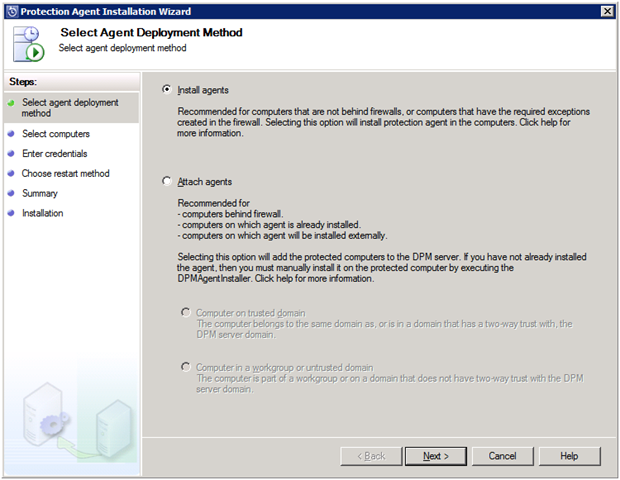
Как мы видим, у нас есть два варианта установки. Первый вариант подразумевает полную автоматическую установку агента непосредственно из консоли. Второй вариант – нововведение версии DPM 2010 (ранее это действие выполнялось только посредствам PowerShell) – это присоединение клиентов установленных вручную.
Первый вариант более прост и удобен для первоначальной установки клиента в большинстве случаев. Используем для начала его для установки клиента на сервер приложений, находящийся в том же домене что и сам DPM сервер. На следующем этапе выбираем интересующий нас сервер (можно сделать установку сразу на несколько серверов одновременно).
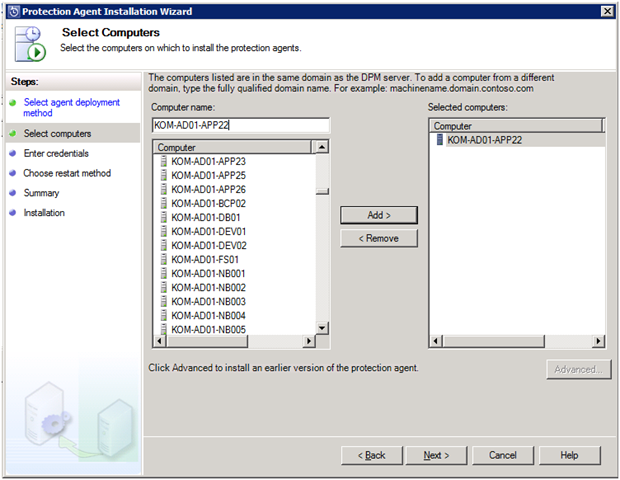
Затем вводим учетные данные учетной записи обладающей административными привилегиями на выбранных компьютерах, от имени которой будет производится удаленная установка и настройка агента DPM .
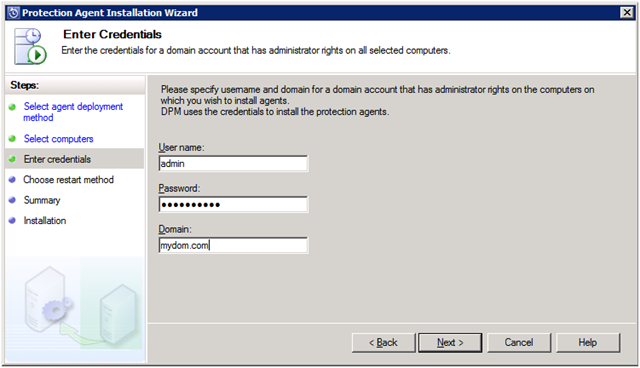
Затем определяемся с тем можно ли сразу после установки агента автоматически перезагрузить защищаемый сервер или же мы хотим сделать это самостоятельно после окончания установки.
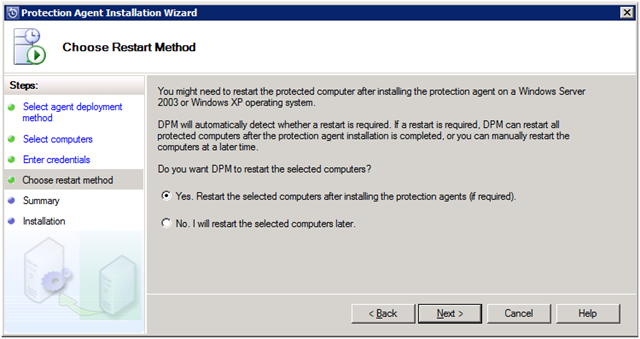
Если удаленный сервер, на который мы хотим установить агента DPM закрыт брандмауэром, на таком сервере нам необходимо вручную установить агента DPM. Сделать это можно всего следующими командами:
net use Z: "\\KOM-AD01-BCP01\C$\Program Files\Microsoft DPM\DPM\ProtectionAgents\RA\3.0.7696.0\amd64"
Z:\DPMAgentInstaller_x64.exe KOM-AD01-BCP01.mydom.com
net use Z: /delete
То есть сначала мы подключаем сетевым диском с сервера DPM каталог с дистрибутивом агента DPM, затем запускаем программу его установки с передачей в качестве единственного параметра имени DPM сервера и после завершения процесса установки отключаем сетевой диск. В целом процесс не отличается от ранее описанного для DPM 2007 - Установка агента DPM 2007 SP1 на сервер с включенной службой Windows Firewall
После этого следующим шагом будет присоединение агента в консоли DPM посредствам вызова уже описанного мастера установки агента с выбором соответствующего типа установки – Attach agents
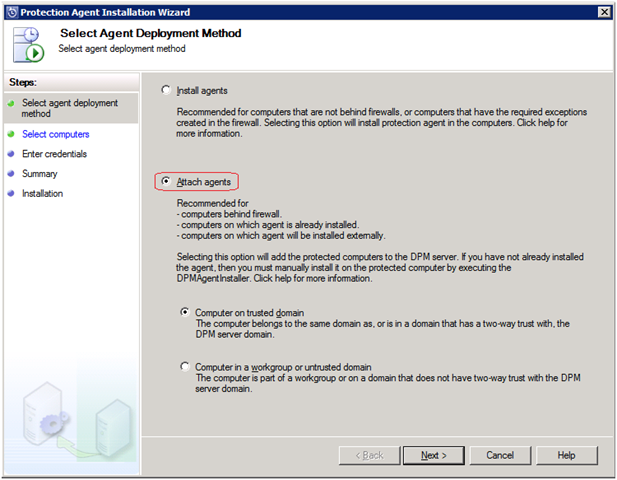
Создание Protection Group
После того как на всех защищаемых серверах развернут агент DPM можно приступить непосредственно к созданию задания резервного копирования, то есть создать так называемые Protection Group с настройкой расписания и источников резервного копирования. Для этого перейдем на закладку Protection и в меню Action выберем пункт Create Protection Group.
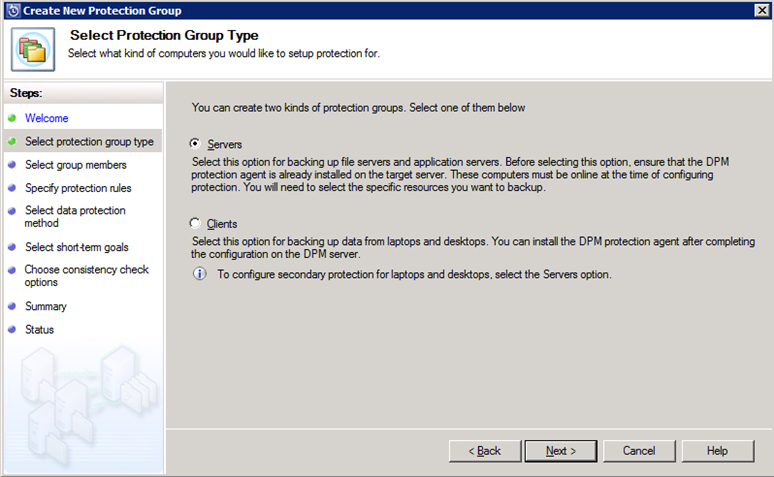
В открывшемся мастере выберем тип защищаемого объекта (в нашем примере это будет -Servers). Вообще стоит отметить что помощник создания/изменения Protection Group достаточно гибок и может менять состав определяемых параметров в зависимости от выбранного источника защиты, то есть, например для файловых ресурсов настройки будут одни, для баз данных SQL Server другие, для данных Exchange Server третьи и т.п. Мы не будем рассматривать все возможные варианты, а рассмотрим лишь вариант создания задания резервного копирования на примере виртуальных машин Hyper-V Server 2008 R2.
Итак, на следующем шаге мастера перед нами откроется список доступных агентов DPM, выберем интересующие нас объекты резервного копирования.
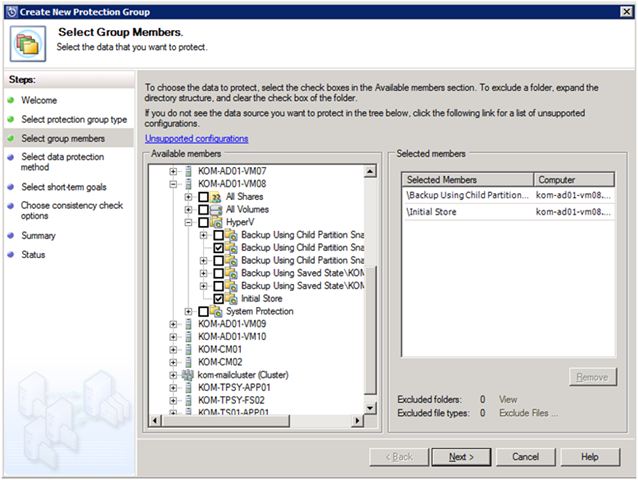
Затем зададим имя группы (не должно содержать никаких спецсимволов), и то на какой тип накопителей мы хотим выполнять кратковременное оперативное резервное копирование (short-term protection) и хотим ли мы использовать дополнительное долгосрочное цикличное резервное копирование на ленту (long-term protection).
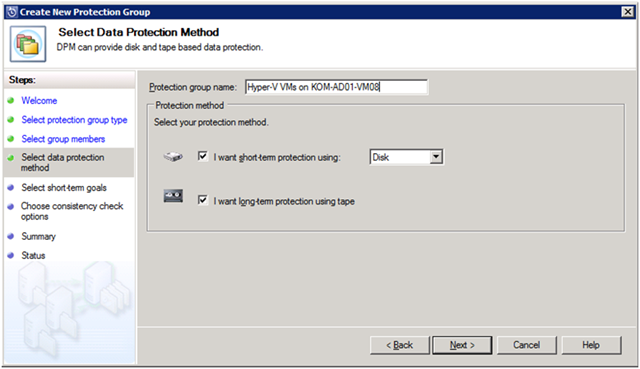
Затем определимся со сроком хранения резервных копий оперативного резервного копирования, а также временной меткой начала выполнения задания.
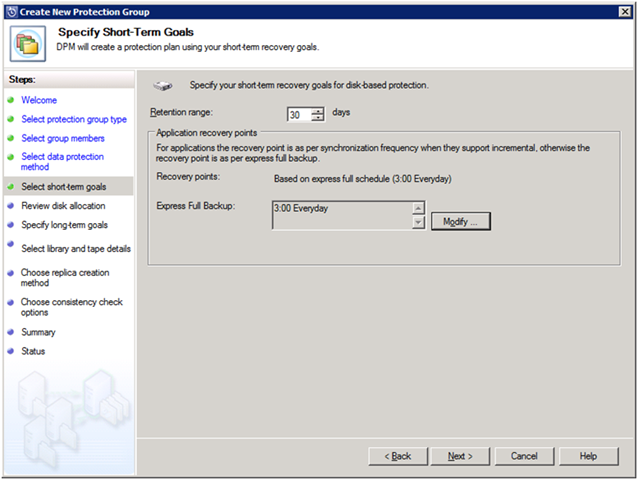
Также нам предстоит выбрать дисковый пул хранения (в случае если у нас их несколько) и определиться с размерами создаваемых на DPM дисковых томов для хранения защищаемых данных. По умолчанию DPM самостоятельно рассчитывает объем необходимых разделов исходя из текущего объема указанных нами объектов защиты. При необходимости мы можем изменить эти размеры по своему усмотрению. Особенно так следует поступать в случаях если резервному копированию подлежат часто изменяющиеся данные. Чтобы спланировать нужные размеры томов обратимся к руководству Allocating Space for Protection Groups
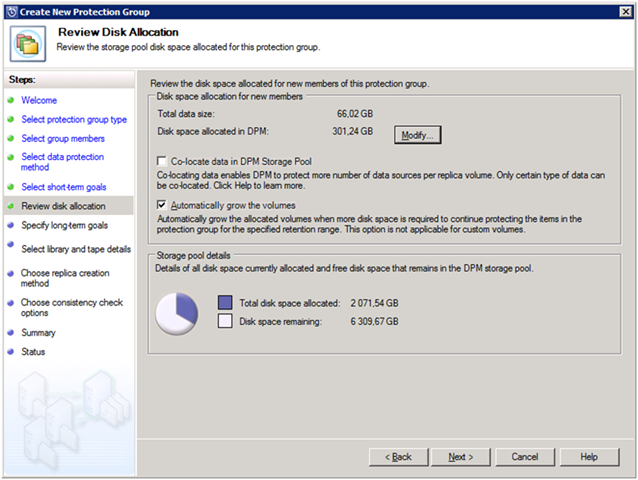
В нашем случае размер раздела реплики (Replica volume) должен быть примерно в 1,5 раза больше текущего размера виртуальной машины а размер раздела точек восстановления (Recovery point volume) рассчитываться как текущий размер виртуальной машины, умноженный на количество дней хранения и умноженный на коэффициент 0.02 + 1600 MB (откуда взята эта величина для меня остается загадкой :), то есть при размере виртуальной машины в нашем примере в 66,02 Gb расчетные значения разделов получились такие:
Replica volume : 66,02 Gb * 1,5 = 99,03 Gb
Recovery point volume: 66,02 Gb * 30 дней * 0,02 + 1600 Mb = ~ 42 Gb
хотя DPM размер раздела точек восстановления предложил чуть ли не в 5 раз больше J, то есть вместо коэффициента прироста 0,02 для расчета по факту был использован коэффициент примерно 0,1
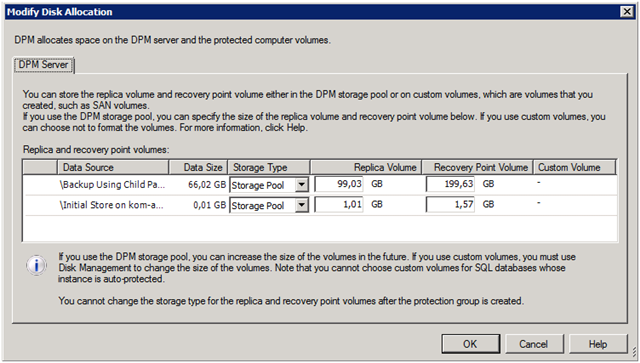
На самом деле нужно понимать что такая «перестраховка» может себя с лихвой оправдать на виртуальных машинах, внутри которых используются приложения, интенсивно меняющие состав файловой системы. То есть тут нет универсального решения, которое работало бы во всех случаях, и поэтому при каждом расчете нужно делать акцент на специфику защищаемых объектов. Благо что в новой версии DPM 2010 у нас появилась такая прекрасная возможность как авто-расширение этих самых планируемых разделов (Automatically grow), и поэтому если есть вероятность сильного роста размера защищаемых данных, то конечно нужно использовать механизм Auto-grow (вообще он включен по умолчанию).
На следующем этапе мастера понадобиться задать настройки резервного копирования на ленту, т.к. мы выбрали данный тип защиты в самом начале. В примере мы используем схему записи на ленту один раз в месяц в течение последних 3 месяцев первого числа каждого месяца в 14.00 часов.
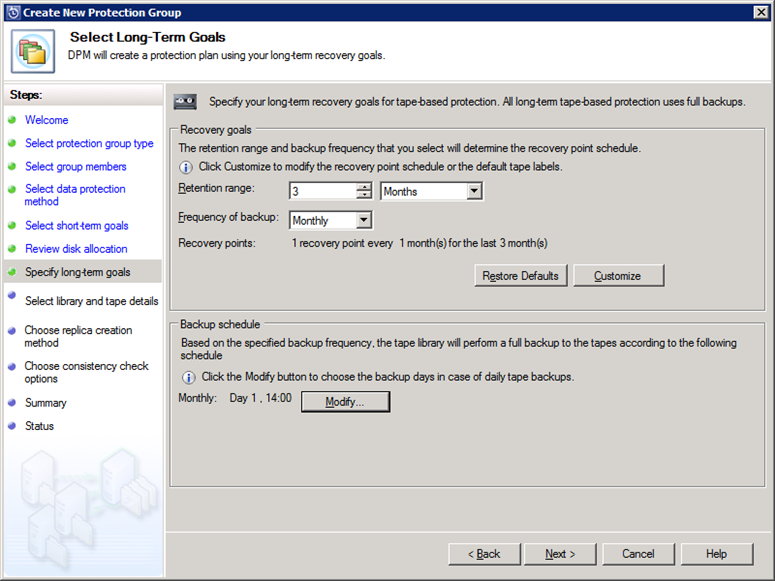
Далее нужно определиться с тем на какую именно ленточную библиотеку будет производиться запись, и какой привод из библиотеки при этом будет использоваться. Если ленточная библиотека поддерживает компрессию то конечно лучше этим воспользоваться. Шифрование данных - по желанию, но в Пентагоне это может пригодиться :)
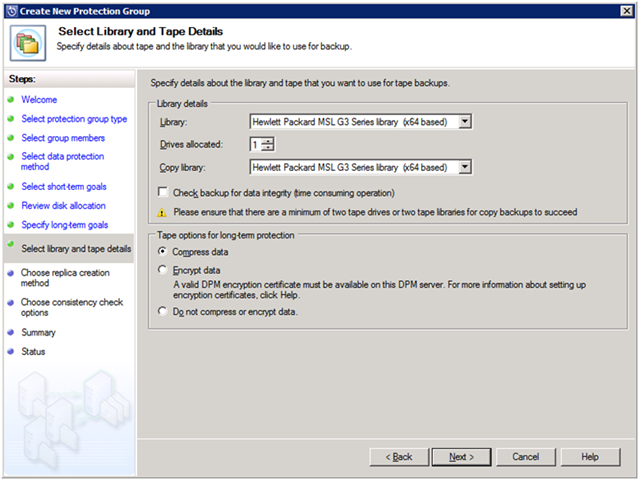
Затем нам сразу предлагают создать реплику защищаемых данных. Если в данный момент защищаемый сервер не имеет серьезной нагрузки, то вполне можно пойти на этот шаг.
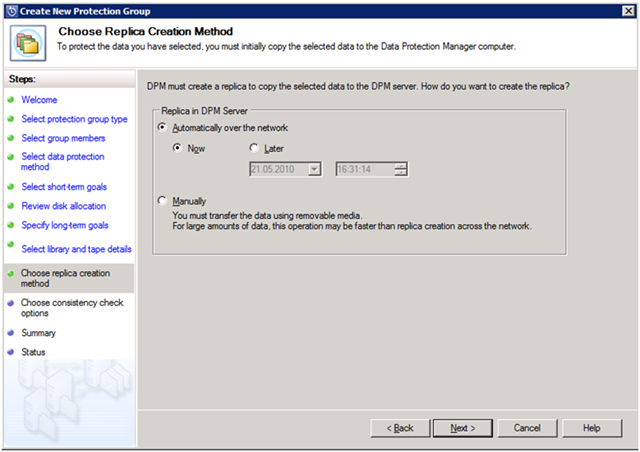
Далее мастер предложит ещё нам одно из нововведений версии DPM 2010 – автоматическую проверку состояния реплики. Это достаточно важный механизм отслеживания адекватности состояния наших резервных копий и поэтому полагаю, что использовать его нужно по умолчанию.
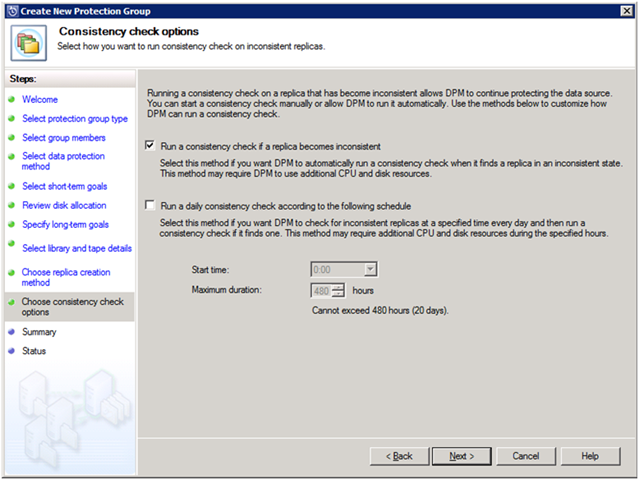
Также при желании можно задать ежедневную проверку состояния реплики.
Далее на странице Summary можно просмотреть все основные настройки создаваемой группы защиты (режет ухо :)) и при необходимости кликнув по ссылке optimize performance более гибко настроить параметры использования сети в процессе выполнения заданий резервного копирования. Задание параметров оптимизации производительности может быть весьма полезно в случаях когда между DPM сервером и агентом имеют место быть проблемы, когда например требуется понизить нагрузку на используемый канал в определенные часы.
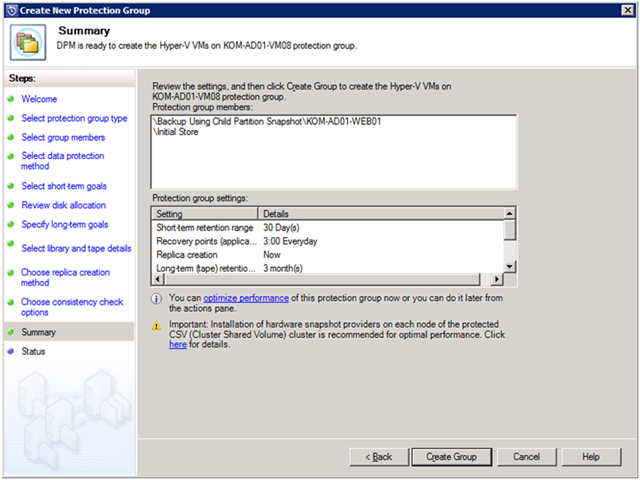
Далее будет инициирован процесс создания в пуле хранения DPM необходимых разделов для хранения защищаемых данных и запущен процесс первоначальной синхронизации.
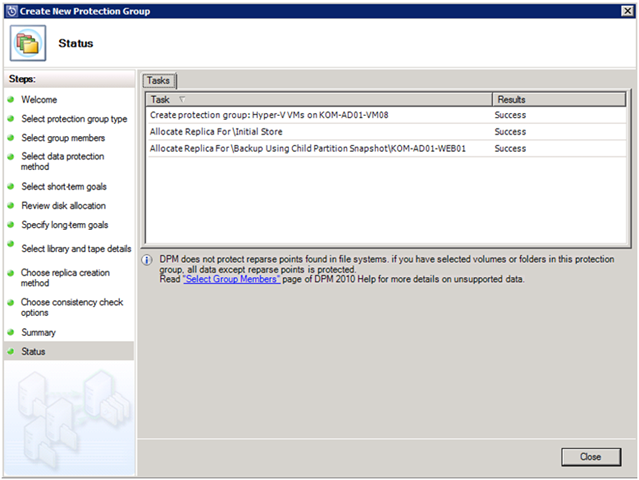
После чего можно проследить за состоянием выполнения задания на закладке Monitoring.
Созданную Protection Group при желании можно будет всегда в последующем переконфигурировать, единственное замечание которое я здесь могу сделать из практики - лучше не менять параметры Protection Group , в то время как выполняются какие-либо задания в этой или других Protection Group, так как это может вызвать ошибку выполнения этого задания.
Таким образом, мы прошли по всем основным этапам установки и настройки DPM 2010 за исключением процесса восстановления из резервной копии, но в силу специфики вопросов, которые могу возникать на этом этапе, оставим эту тему для отдельных заметок.
 RSS - Записи
RSS - Записи
Добавить комментарий